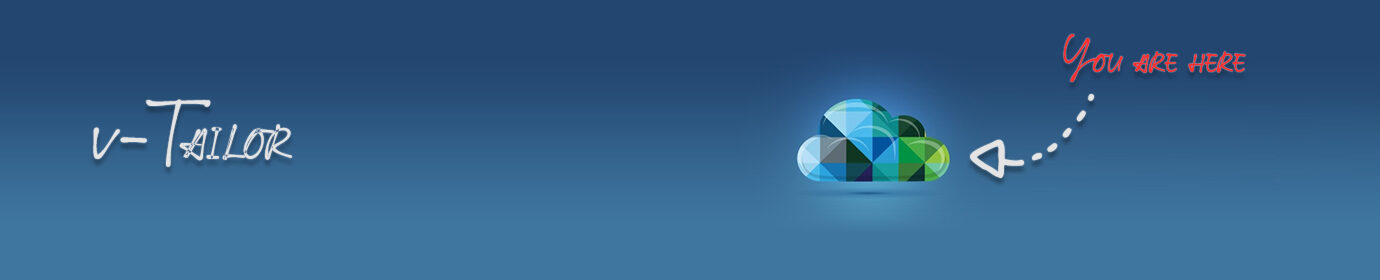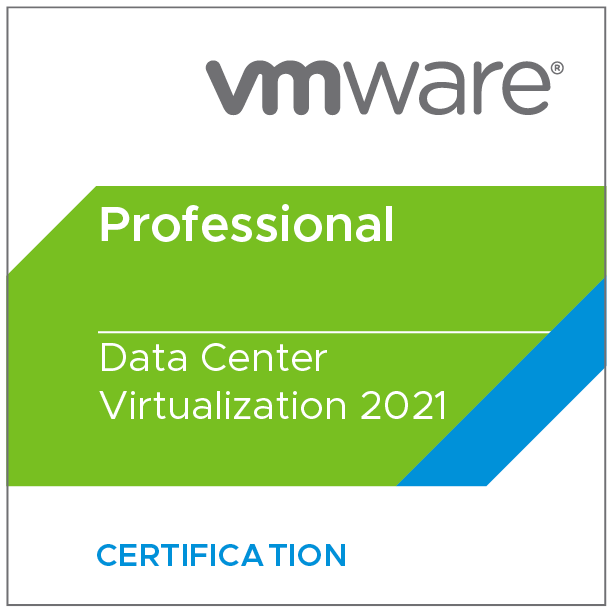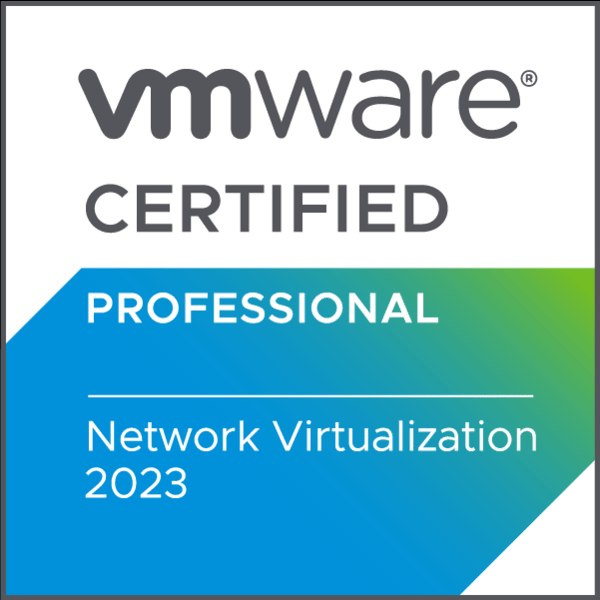vCenter telepítése és beállítása
Egy vCenter létrehozása egészen egyszerű művelet. Ebben a leírásban én a Lab/Edu környezetembe fogom ezt megtenni ami azt jelenti, hogy egy meglévő vCenter-ben futó ESXi host-ra fogom feltelepíteni (Stage 1), majd a további (Stage 2) és a végleges beállításokat és management-et már a Lab/Edu környezetből fogom elvégezni.
A Lab/Edu környezetről és az ahhoz kapcsolódó telepítésekről, beállításokról a Lab/Edu oldalon olvashatsz többet.
Tartalomjegyzék
Stage 1
Feltételek
A sikeres vCenter telepítéshez el kell végezned a következőket:
- DNS bejegyzés létrehozása
Telepítés
A letöltött vCenter ISO-t én egy olyan virtuális géphez csatoltam melyről elérhető az a vCenter amelyikbe telepítésre kerül a Lab/Edu számára készülő. A CD/DVD meghajtót megnyitva indítsd el a vcsa-ui-installer > win32 mappában található installer.exe-t. Az elinduló alkalmazásban kattints az Install-ra. Itt láthatod, hogy két fázisból áll a telepítés: először telepítésre kerül majd az utolsóban megtörténnek az elinduláshoz nélkülözhetetlen beállítások. A Next-re kattintva folytasd a telepítést.
Introduction. Ebben a verzióban felhíják a figyelmed arra, hogy a külön telepíthető Platform Services Controller (PSC) lehetősége megszűnt, az beépítésre került a vCenter-be. A PSC felelős a megosztott szervizekért, mint például a Single Sign-On, Licensing és Certificate Management.
End user license agreement. Olvasd el az EULA-t, majd fogadd el a felhasználási feltételeket.
vCenter Server deployment target. Ahogy említettem, én egy meglévő vCenter segítségével telepítem fel ezt a nested vCenter-t, ezért itt én ennek az adatait és az ide való belépéshez szükséges felhasználónév és jelszó párost adom meg. A sikeres bejelentkezést egy Certificate Warning felugró ablak fogja megerősíteni ahol a folytatáshoz a Yes-re kell kattintanod.
Select folder. Ha jó magad is a rendkedvelő vagy akkor a következő lépésben válaszd ki melyik mappába kerüljön a vCenter virtuális gép, ellenkező esetben az adott DC root mappájába fog kerülni.
Select compute resource. Most válaszd ki melyik cluster-be kerüljön a virtuális gép.
Set up vCenter Server VM. Itt az ideje megadni a virtuális gép nevét – ez még nem az a név, amit az OS fog használni illetve ami a DNS-hez szükséges – és a root felhasználó jelszavát.
Select deployment size. Ezt követően el kell döntened és ki kell választanod, hogy mekkora vCenter-re van szükséged. Ez egy rendkívül fontos rész, ugyanis a későbbiekben ezt már nem módosíthatod! Én itt a Small-t választom, mert tíznél több de száznál kevesebb ESXi host-ot tervezek futtatni majd. A Storage size-ot Default értéken hagyom.
Select datastore. Kiválasztom az egyik Datastore-t, ami elérhető és engedélyezem a Thin Disk Mode-ot.
Configure network settings. Most adjuk meg a vCenter Server elérhetőségét a hálózaton keresztül. Itt kerül beállításra az IP cím és a DNS elérhetősége. Fontos! A telepítést követően, a Stage 2 során már az FQDN-t fogjuk használni így ennek hiánya meggátolja a továbbhaladást ezért ellenőrizd, hogy valóban megvan az „A-record”.
Ready to complete stage 1. Ez az összefoglaló arról, hogy hova, milyen névvel és milyen beállításokkal kerül megépítésre a vCenter Server virtuális gép. Ha minden érték megfelelő, akkor a Finish-re kattintva elkezdődik a telepítés.
A Finish gomb megnyomása után elkezdődik a vCenter virtuális gép létrehozása a vCenter-ben egy OVA fájlból és a hálózat konfigurálása. Az aktuális helyzetről egy progress bar ad tájékoztatást.
A telepítés nagyjából fél órán át tart, ennek a végeztével a sikerességet visszaigazoló üzenet fog fogadni. A Continue gombra kattintva tudod folytatni s a Stage 2-vel.
Stage 2
Introduction. Felhívják a figyelmed arra, hogy most következnek a végső beállítások. Innen a Next-re kattintva tudsz továbbmenni.
vCenter Server Configuration. Itt tudod megadni az NTP szerver elérhetőségét és már most engedélyzeni az SSN szervizt. Ha állítasz be külső NTP szervert, akkor azt a telepítő ellenőrizni fogja és ha nem elérhető, akkor nem enged tovább.
SSO Configuration. Itt tudsz dönteni arról, hogy egy önálló, új SSO domain-t hozol létre vagy egy meglévőbe lépteted be a most készülő vCenter-t. Amennyiben újat készítesz figyelj arra, hogy ennek a neve – ami általában vsphere.local – ne egyezzen azzal az Active Directory domain-el, amit később használni fogsz. Az administrator felhasználó neve nem változtatható meg.
Configure CEIP. Eldöntheted, hogy szeretnél-e részt venni a VMware Customer Experience Improvement programban. Jelen esetben én ezt nem engedélyezem, ezért kivettem a pipát.
Ready to complete. Átnézheted a beállított értékeket és ha mindent rendben találsz a Finish-re kattintva folytatódik a telepítés.
A folytatás előtt azonban egy felugró ablak figyelmeztet téged, hogy a soron következő lépést nem lehet szüneteltetni vagy megállítani, amit ha elfogadsz akkor kattints az Ok gombra.
Ezt követően nincs más hátra mint megvárni míg a telepítő végez.
Amint a telepítő sikeresen lefutott, lehetőséged nyílik belépni a vadonatúj vCenter-be és elkezdeni annak személyre szabását és license kulcsok hozzáadását.
Ezt követően ne felejtsd el eltávolítani az ISO-t arról a gépről!
Finomhangolás
Secure Connection Failed
Könnyen lehet, hogy a bekezdésben említett hibaüzenet fog téged is fogadni, ha például Firefox böngészőt használsz.
Ennek okára nem térnék ki, ellenben a megoldására, amihez kelleni fog egy másik böngésző, pl az Edge. Indítsd el és a keresősávba csak az FQDN-t írd be. A következő kép kell, hogy fogadjon:
Kattints a Download trusted root CA certificates linkre és mentsd le a zip fájlt, amit aztán bonts is ki. A Firefox-ban kattints a jobb felső sarokban lévő három vízszintes vonalra majd menj a Settings > Privacy and Security > Certificates > View Certificates… oldalra és az Import…-ra kattintva keresd meg a kicsomagolt mappában, a certs > win helyen lévő Security Certificate-t. Jelöld be mindkét lehetőséget majd az Ok-ra kattintva ments el a cert-et.
Ezt követően elérhetővé válik a vCenter bejelentkezési felülete, ahova az administrator@vsphere.local felhasználóval fogsz tudni belépni.
Active Directory autentikáció beállítása
A következőben megmutatom hogyan állítottam be azt, hogy az elérhető, központi AD, azaz a rainpole.io domainban lévő felhasználók is használni tudják a vCenter-t és ne kelljen ehhez az administrator-t használni. A folytatás előtt nézzük mire van szükség:
- Service User – svc-ldap
- Security group, melynek tagjainak lesz lehetősége belépni a vCenter-be – Global Admin
A vCenter-ben a bal felső sarokban kattints a három vízszintes vonalra majd Administration > Single Sign On > Configuration > Identity Provider > Identity Sources oldalon az ADD lehetőségre. Itt válaszd az Active Directory over LDAP-ot és töltsd ki a mezőket, hogy reflektáljon a te AD-dhoz.
Ha minden adatod helyes, de legfőképp a felhasználónév és jelszó párosa, akkor a következő lépésben hozzá tudod adni a korábban elkészített AD Security Group-ot a vCenter-hez.
Security Group hozzáadása a vCenter-hez
A vCenter-ben a bal felső sarokban kattints a három vízszintes vonalra majd Administration > Single Sign On > Users and Groups > Groups lehetőségre. Itt keresd meg az Administrators nevű csoportot, kattinst rá majd az Edit linkre. A felugró ablakban állítsd ás a Domain-t – nálam ez rainpole.io – és kezd el beírni a Securtiy Group nevét – nálam ez Global Admin. Miután kiválasztottad, rákattintottál a csoportra, az hozzáadódik a Current mebers-ek közé, amit a Save-re kattintva tudsz elmenteni.
Lépj ki a vCenter-ből vagy indítsd egy inkognitó módot és próbálj meg belépni egy felhasználóval, aki a tagja az előbb hozzáadott csoportnak. Ha sikerül belépned, akkor sikerült beállítanod az autentikálást.
License kulcsok hozzáadása
A vCenter-ben a bal felső sarokban kattints a három vízszintes vonalra majd Administration >Licensing > Licenses oldalon az Add linkre kattintva tudod a kulcsokat megadni.
Proxy beállítása
Könnyen elképzelhető, hogy nincs közvetlen kapcsolatod az internetre ami miatt a vCenter Lifecycle Manager nem tud a VMware szervereihez kapcsolódni és nem tudja, hogy van-e friss ESXi patch, netán vCenter verzió. Amennyiben hozzám hasonlóan proxy-n keresztül van útvonalad a nagyvilágba úgy ennek beállítását az úgynevezett VAMI felületen fogod tudni megtenni. Ehhez a böngésző keresősávjába írd be a https://vCenterFQDN:5480 ahol értelemszerűen a vCenterFQDN helyére írd be a megfelelő értéket. Erre a felületre root felhasználóval tudsz belépni.
Navigálj a Networking > Proxy Settings oldalra majd az Edit linkre kattintva be tudod állítani a proxy-t melyet a Save-el tudsz elmenteni.
Fontos! Ha a fenti képen látható módon állítottad be a proxy-t, azaz a HTTPS részbe http:// kapcsolatot állítottál be, akkor a későbbiekben kapcsolódási gondok léphetnek fel, pl amikor OVF-et akarsz telepíteni a vCenter-be. Ezt orvosolandó, SSH-n lépj be a vCenter-be a root felhasználóval és szerkeszd meg a proxy fájlt a „vi” paranccsal.
login as: root
Pre-authentication banner message from server:
|
| VMware vCenter Server 8.0.2.00200
|
| Type: vCenter Server with an embedded Platform Services Controller
|
End of banner message from server
Keyboard-interactive authentication prompts from server:
| Password:
End of keyboard-interactive prompts from server
Connected to service
* List APIs: "help api list"
* List Plugins: "help pi list"
* Launch BASH: "shell"
Command> shell
Shell access is granted to root
root@sa-labaplvcs01 [ ~ ]# vi /etc/sysconfig/proxyGörgess le a „NO_PROXY=” részhet és add hozzá a domain-t amit/amiket használsz. Fontos! Mivel „wildcard” karaktert használunk ehhez, egy „.” karakterrel kell kezdeni a beírást.
# Enable a generation of the proxy settings to the profile.
# This setting allows to turn the proxy on and off while
# preserving the particular proxy setup.
#
PROXY_ENABLED="yes"
# Some programs (e.g. wget) support proxies, if set in
# the environment.
# Example: HTTP_PROXY="http://proxy.provider.de:3128/"
HTTP_PROXY="http://internetproxy.rainpole.io:8080/"
# Example: HTTPS_PROXY="https://proxy.provider.de:3128/"
HTTPS_PROXY="http://internetproxy.rainpole.io:8080/"
# Example: FTP_PROXY="http://proxy.provider.de:3128/"
FTP_PROXY=""
# Example: GOPHER_PROXY="http://proxy.provider.de:3128/"
GOPHER_PROXY=""
# Example: SOCKS_PROXY="socks://proxy.example.com:8080"
SOCKS_PROXY=""
# Example: SOCKS5_SERVER="office-proxy.example.com:8881"
SOCKS5_SERVER=""
# Example: NO_PROXY="www.me.de, do.main, localhost"
NO_PROXY=", localhost, 127.0.0.1,.*.sa.rainpole.io,.*rainpole.io"A fájl elmentését követően nem szükséges a szervizek újraindítása, de ajánlott.
service-control --stop --all && service-control --start --allRemélhetőleg most már megjelennek a patch-ek a Lifecycle Manager felületén ezzel is megerősítve, hogy a proxy beállítások megfelelőek. Egy másik lehetőség a proxy beállításának ellenőrzésére a Lifecycle Manager > Settings > Administration > Patch Setup oldalon lehetséges. Ha itt a Connectivity Status mindenhol Connected-et mutat, akkor a sikeresen eléred a különböző repo-kat.